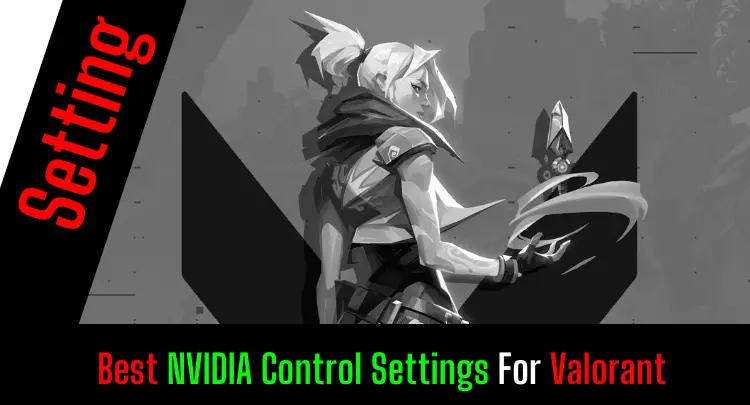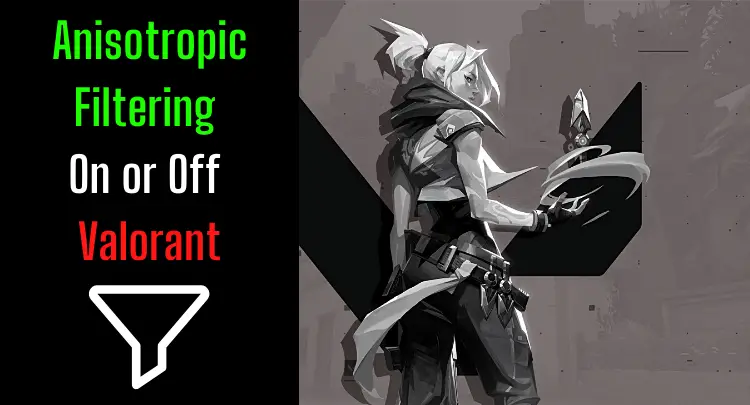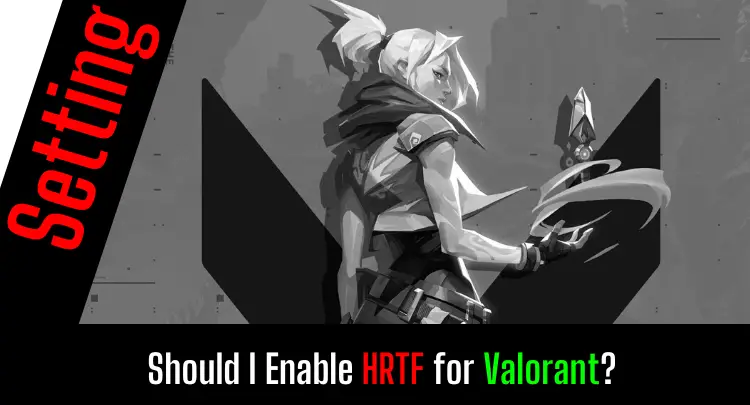ઇન-ગેમ સેટિંગ્સ ઉપરાંત, NVIDIA કંટ્રોલ સેટિંગ્સ હાર્ડવેર અપગ્રેડ વિના તમારી સિસ્ટમના પ્રદર્શનને બહેતર બનાવવાની શ્રેષ્ઠ રીત છે.
ખાસ કરીને Valorant જેવી ઝડપી રમતમાં, દરેક FPS અને દરેક મિલિસેકન્ડ નિર્ણાયક બની શકે છે.
મારા માટે, તેથી, તે હંમેશાં મહત્તમ પ્રદર્શન વિશે હોય છે, અને હું ગુણવત્તામાં સમાધાન પણ કરું છું જ્યાં સુધી તે મારા વ્યક્તિગત પ્રદર્શન પર નકારાત્મક અસર ન કરે.
તે માટે, એ નોંધવું અગત્યનું છે કે આ સેટિંગ્સ મારી સિસ્ટમ માટે શ્રેષ્ઠ છે અને તેથી તે આપમેળે દરેક માટે સમાન રીતે સારી રીતે કાર્ય કરતી નથી કારણ કે તમારે હંમેશા તમારા મોનિટરની સેટિંગ્સ સાથે સંયોજનમાં સેટિંગ્સને ધ્યાનમાં લેવી પડશે અને અલબત્ત, Valorant ની રમત સેટિંગ્સ.
હું એક વાપરો 2546Hz સાથે BenQ XL240. એક મોનિટર જેનો ઉપયોગ ઘણા વર્તમાન વીર પ્રો ગેમર્સ દ્વારા પણ કરવામાં આવે છે, કારણ કે અમે અમારા વિશ્લેષણમાં નક્કી કરી શકીએ છીએ આ લેખ.
જો તમારી પાસે પણ BenQ XL2546 છે અથવા તે મેળવવા માંગો છો, તો કદાચ મારા મોનિટર સેટિંગ્સ માટે Valorant તમને મદદ કરશે, ખાસ કરીને નીચેની NVIDIA નિયંત્રણ સેટિંગ્સ સાથે સંયોજનમાં.
તમારી શ્રેષ્ઠ સેટિંગ્સ શોધવા માટેના પ્રારંભિક બિંદુ તરીકે, નીચેની સેટિંગ્સ ખૂબ સારી રીતે કાર્ય કરવી જોઈએ. મેં આનો લાંબા સમયથી એક વીરતા સ્પર્ધાત્મક ખેલાડી તરીકે ઉપયોગ કર્યો છે. તમામ સેટિંગ્સ કે જે હું અહીં સૂચિબદ્ધ નથી તે મારા માટે ડિફોલ્ટ મૂલ્ય પર રહે છે.
ચાલો જઇએ!
નૉૅધ: આ લેખ અંગ્રેજીમાં લખાયો હતો. અન્ય ભાષાઓમાં અનુવાદ સમાન ભાષાકીય ગુણવત્તા પ્રદાન કરી શકશે નહીં. વ્યાકરણ અને અર્થપૂર્ણ ભૂલો માટે અમે દિલગીર છીએ.
3D સેટિંગ્સ
પૂર્વાવલોકન સાથે છબી સેટિંગ્સને સમાયોજિત કરો
અદ્યતન 3D ઇમેજ સેટિંગ્સનો ઉપયોગ કરો
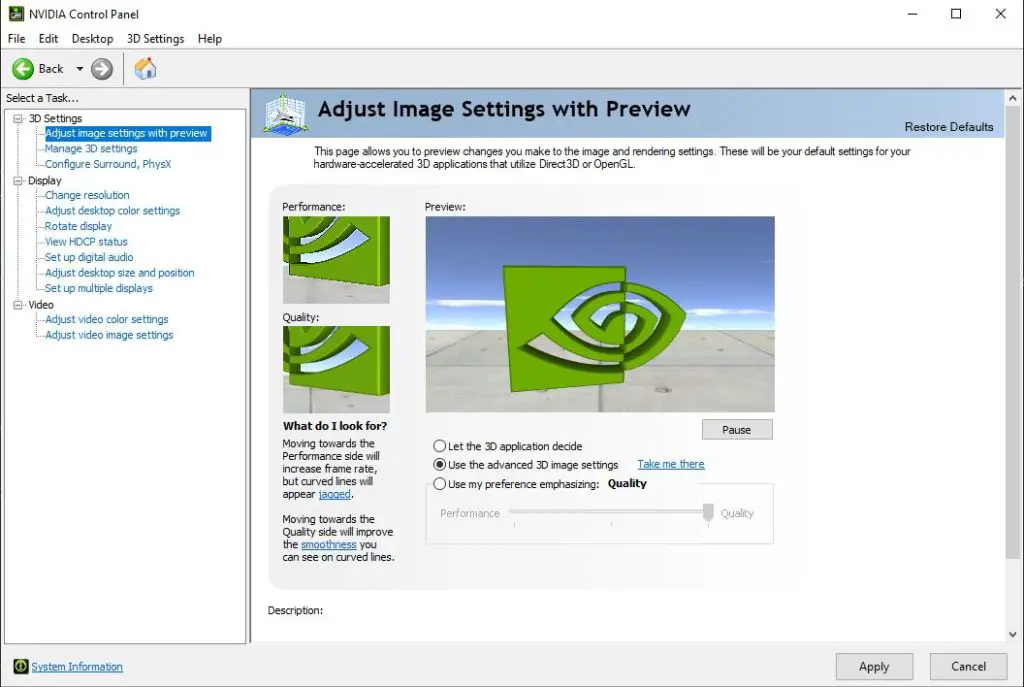
મહત્વપૂર્ણ ખુલાસાઓ
આ સેટિંગ મહત્વપૂર્ણ છે જેથી "3D સેટિંગ્સ મેનેજ કરો" હેઠળના ફેરફારોને ધ્યાનમાં લેવામાં આવે.
3 ડી સેટિંગ્સ મેનેજ કરો
વૈશ્વિક સેટિંગ્સ:
| છબી સ્કેલિંગ | બંધ |
| એમ્બિયન્ટ ઓક્લુઝન | બંધ |
| Anisotropic ફિલ્ટરિંગ | એપ્લિકેશન-નિયંત્રિત |
| એન્ટિલિયાસિંગ - FXAA | બંધ |
| એન્ટિલિયાસિંગ - ગામા કરેક્શન | બંધ |
| એન્ટિલિયાસિંગ - મોડ | એપ્લિકેશન-નિયંત્રિત |
| એન્ટિલિયાસિંગ - સેટિંગ | એપ્લિકેશન-નિયંત્રિત |
| એન્ટિલિયાસિંગ - પારદર્શિતા | બંધ |
| પૃષ્ઠભૂમિ એપ્લિકેશન મહત્તમ ફ્રેમ દર | 30 FPS |
| CUDA - GPUs | બધા |
| DSR - પરિબળો | બંધ |
| ડીએસઆર - સરળતા | બંધ |
| લો લેટન્સી મોડ | બંધ |
| મહત્તમ ફ્રેમ દર | બંધ |
| મલ્ટિ-ફ્રેમ સેમ્પલ્ડ એએ (MFAA) | On |
| OpenGL રેન્ડરીંગ GPU | સ્વતઃ-પસંદ કરો |
| પાવર મેનેજમેન્ટ મોડ | અનુકૂલનશીલ |
| પ્રિફર્ડ રિફ્રેશ રેટ | સૌથી વધુ ઉપલબ્ધ |
| શેડર કેશ કદ | 5 GB ની |
| ટેક્સચર ફિલ્ટરિંગ - એનિસોટ્રોપિક સેમ્પલ ઑપ્ટિમાઇઝેશન | On |
| ટેક્સચર ફિલ્ટરિંગ - નકારાત્મક LOD પૂર્વગ્રહ | ક્લેમ્પ |
| ટેક્સચર ફિલ્ટરિંગ - ગુણવત્તા | બોનસ |
| ટેક્સચર ફિલ્ટરિંગ - ટ્રિલિનિયર ઑપ્ટિમાઇઝેશન | On |
| થ્રેડેડ ઓપ્ટિમાઇઝેશન | ઓટો |
| ટ્રિપલ બફરિંગ | બંધ |
| ઊભી સુમેળ | 3D એપ્લિકેશન સેટિંગનો ઉપયોગ કરો |
| વર્ચ્યુઅલ રિયાલિટી પ્રી-રેન્ડર કરેલી ફ્રેમ્સ | 1 |
| વર્ચ્યુઅલ રિયાલિટી - વેરિયેબલ રેટ સુપર સેમ્પલિંગ | અનુકૂલનશીલ |

મહત્વપૂર્ણ ખુલાસાઓ
Anisotropic ફિલ્ટરિંગ: અહીં, અમે એપ્લિકેશન-નિયંત્રિત સેટ કરીએ છીએ જેથી કરીને અમે ઇન-ગેમ બનાવીએ છીએ તે સેટિંગ વિકલ્પો પ્રભાવી થાય. અંગૂઠાના નિયમ તરીકે, અમે કહી શકીએ કે જો શક્ય હોય તો રમતમાં સેટિંગ હંમેશા બનાવવી જોઈએ જો રમતમાં અમલીકરણ પછી અનુરૂપ સેટિંગ વિકલ્પ ઉપલબ્ધ હોય તો બાહ્ય ડ્રાઈવર (આ કિસ્સામાં, NVIDIA) દબાણ કરે તેના કરતાં પણ વધુ સારું કામ કરે છે. તે બહારથી રમત પર છે. ઇન-ગેમ સેટિંગ્સ સાથે એકીકરણ તાર્કિક રીતે વધુ સારું છે.
એનિસોટ્રોપિક ફિલ્ટરિંગ બરાબર શું છે? તમે આ લેખ વાંચી શકો છો, જેમાં અમે વિષય સાથે સઘન રીતે વ્યવહાર કર્યો છે:
ઓછી લેટન્સી મોડ: Valorant પાસે NVIDIA Reflex એકીકૃત છે, તેથી તમારે લો લેટન્સી મોડની જરૂર નથી. કાર્ય સમાન છે, પરંતુ Valorant માં સીધા એકીકરણને કારણે, અમલીકરણ વધુ સારી રીતે કાર્ય કરે છે. નિમ્ન વિલંબિત સ્થિતિ કેટલીકવાર સ્ટટરિંગ તરફ દોરી જાય છે, જ્યારે NVIDIA રીફ્લેક્સ સામાન્ય રીતે આવી સમસ્યાઓ ઊભી કરતું નથી.
અમારી પાસે આ વિષય પર વિગતવાર લેખ છે:
મહત્તમ ફ્રેમ દર: જો તમે તમારા FPSને મર્યાદિત કરવા માંગતા હો, તો તમારે સામાન્ય રીતે ઇન-ગેમ સેટિંગ્સમાં કરવું જોઈએ કારણ કે ઇનપુટ લેગ સૌથી ઓછો છે. તમારે તમારા FPS ને મર્યાદિત કરવું જોઈએ કે કેમ અને આ લેખમાં શું ધ્યાનમાં લેવું જોઈએ તે તમે શોધી શકો છો:
પાવર મેનેજમેન્ટ મોડ: ઘણા આને "મહત્તમ પ્રદર્શનને પ્રાધાન્ય આપો" પર સેટ કરવાની ભલામણ કરે છે. તે ઉત્કૃષ્ટ, મહત્તમ પ્રદર્શન લાગે છે, પરંતુ તે ફક્ત તમારા ગ્રાફિક્સ કાર્ડને હંમેશા સંપૂર્ણ પાવર પર ચલાવવાનું કારણ બને છે, વધુ ગરમી ઉત્પન્ન કરે છે, વધુ ઊર્જા વાપરે છે અને ટૂંકી આયુષ્ય ધરાવે છે. જ્યારે સંપૂર્ણ પ્રદર્શનની જરૂર ન હોય ત્યારે તમારે ગ્રાફિક્સ કાર્ડને થોડો આરામ કરવા દેવો જોઈએ.
શેડર કેશ કદ: કમનસીબે, NVIDIA ડિફૉલ્ટ સેટિંગને સમજાવતું નથી, તેથી હું ત્યાં 1 GB અથવા 5 GB સેટ કરવાની ભલામણ કરું છું. જો તમારી પાસે મોટી હાર્ડ ડ્રાઈવ હોય તો તમે વધુ જીબીનો પણ ઉપયોગ કરી શકો છો.
આ સેટિંગ ચોક્કસપણે શું છે, તમે આ લેખમાં વાંચી શકો છો:
ટેક્સચર ફિલ્ટરિંગ - ગુણવત્તા: અહીં, તમે બધા ટેક્સચર ફિલ્ટરિંગ વિકલ્પોને પ્રદર્શન અથવા ગુણવત્તા માટે ટ્રિમ કરવા કે કેમ તે સેટ કરી શકો છો. તમારે ગુણવત્તા અથવા પ્રદર્શન પસંદ કરવું જોઈએ અને ઉચ્ચ ગુણવત્તા અથવા ઉચ્ચ પ્રદર્શન નહીં કારણ કે આ સેટિંગ્સ સ્ટટરિંગ જેવી સમસ્યાઓ તરફ દોરી શકે છે. અમને બીજા બધા કરતાં પરફોર્મન્સ જોઈએ છે, તેથી અમે અહીં પ્રદર્શન સેટ કરીએ છીએ, અને તેની આસપાસના તમામ ટેક્સચર ફિલ્ટરિંગ વિકલ્પો આપમેળે બદલાઈ જાય છે.
પ્રામાણિક ભલામણ: તમારી પાસે કુશળતા છે, પરંતુ તમારું માઉસ તમારા લક્ષ્યને સંપૂર્ણ રીતે ટેકો આપતું નથી? તમારા માઉસની પકડ સાથે ફરી ક્યારેય સંઘર્ષ કરશો નહીં. Masakari અને મોટાભાગના સાધક પર આધાર રાખે છે લોજિટેક જી પ્રો એક્સ સુપરલાઇટ. સાથે તમારા માટે જુઓ આ પ્રમાણિક સમીક્ષા દ્વારા લખાયેલ Masakari or તકનીકી વિગતો તપાસો હમણાં એમેઝોન પર. એક ગેમિંગ માઉસ કે જે તમને ફિટ કરે છે તે નોંધપાત્ર તફાવત બનાવે છે!
ડિસ્પ્લે
રિઝોલ્યુશન બદલો
| રેટ તાજો કરો | 240Hz |

મહત્વપૂર્ણ ખુલાસાઓ
તમારે ખાતરી કરવી જોઈએ કે તમારા ગેમિંગ મોનિટરનો રિફ્રેશ રેટ તમે ગેમિંગ વખતે ઉપયોગ કરો છો તે રિઝોલ્યુશન માટે યોગ્ય રીતે સેટ કરેલ છે. નહિંતર, તમારી પાસે 240 હર્ટ્ઝ સાથેનું શ્રેષ્ઠ મોનિટર હોઈ શકે છે, પરંતુ તેનો ઉપયોગ બિલકુલ કરવામાં આવશે નહીં, જે કડવો હશે.
ડેસ્કટૉપ રંગ સેટિંગ્સને સમાયોજિત કરો
| ડિજિટલ વાઇબ્રન્સ | 66% |

મહત્વપૂર્ણ ખુલાસાઓ
આ સેટિંગ સ્વાદની બાબત છે, જો કે એવું કહી શકાય કે 50% થી ઉપરનું સેટિંગ સામાન્ય રીતે વધુ સારું હોય છે. પરંતુ તે તમારા મોનિટર સેટિંગ્સ પર પણ આધાર રાખે છે.
અંતિમ વિચારો
હું આશા રાખું છું કે આ સેટિંગ્સ તમને વેલોરન્ટ માટે તમારી શ્રેષ્ઠ NVIDIA કંટ્રોલ સેટિંગ્સ ઝડપથી શોધવામાં મદદ કરશે કારણ કે જો તમે તમારી સિસ્ટમની સંપૂર્ણ ક્ષમતાનો આ રીતે ઉપયોગ કરી શકો છો, તો તમને ઘણો આનંદ થશે અને, વધુ અગત્યનું, તમે તમારા શ્રેષ્ઠ પ્રદર્શન.
હંમેશા યાદ રાખો કે જો તમે NVIDIA કંટ્રોલ પેનલમાં ફેરફાર કરો છો, તો ફેરફારોને અસરમાં લાવવા માટે તમારે ગેમને ફરીથી શરૂ કરવી પડશે.
જો તમને સામાન્ય રીતે પોસ્ટ અથવા પ્રો ગેમિંગ વિશે કોઈ પ્રશ્ન હોય, તો અમને લખો: contact@raiseyourskillz.com.
Masakari - મોપ, મોપ અને આઉટ!

ભૂતપૂર્વ પ્રો ગેમર એન્ડ્રેસ "Masakari" મેમેરો 35 વર્ષથી વધુ સમયથી સક્રિય ગેમર છે, તેમાંથી 20 થી વધુ સ્પર્ધાત્મક દ્રશ્યોમાં (એસ્પોર્ટ્સ) છે. CS 1.5/1.6 માં, PUBG અને વેલોરન્ટ, તેમણે ઉચ્ચ સ્તરે ટીમોનું નેતૃત્વ અને કોચિંગ કર્યું છે. જૂના કૂતરા વધુ સારી રીતે કરડે છે...